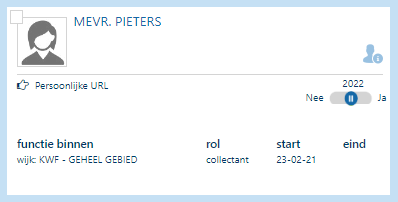Adresboek
- Instructiefilmpje adresboek
- Vrijwilliger zoeken
- Nieuwe vrijwilliger toevoegen
- Vrijwilligersgegevens aanpassen
- Vrijwilliger met rol koppelen aan een extra wijk
- Vrijwilligersrol aan- of uitzetten voor huidig collectejaar
- Vrijwilliger archiveren
- Vrijwilligersrol stopzetten
- Wijkhoofd of Districtscoördinator autoriseren voor CollecteWeb
- Vrijwilligers een e-mail sturen
- Vrijwilligersgegevens exporteren naar Excel
- Persoonlijke pagina voor opbrengst en online collecteren
In de module Adresboek vind je een overzicht van alle vrijwilligers in jouw collectegebied(en). Deze worden als persoonskaartjes getoond. Je kunt in Adresboek o.a. vrijwilligers toevoegen, stopzetten, gegevens aanpassen en vrijwilligers in een wijk indelen.
Instructiefilmpje adresboek
Vrijwilliger zoeken
Klik rechtsboven op het vergrootglas om een persoon te zoeken. Je kunt hier eventueel filteren op zoekgegevens.
Nieuwe vrijwilliger toevoegen
- Klik rechtsboven op het plusje om een collectant of wijkhoofd toe te voegen. Een pop-up opent:
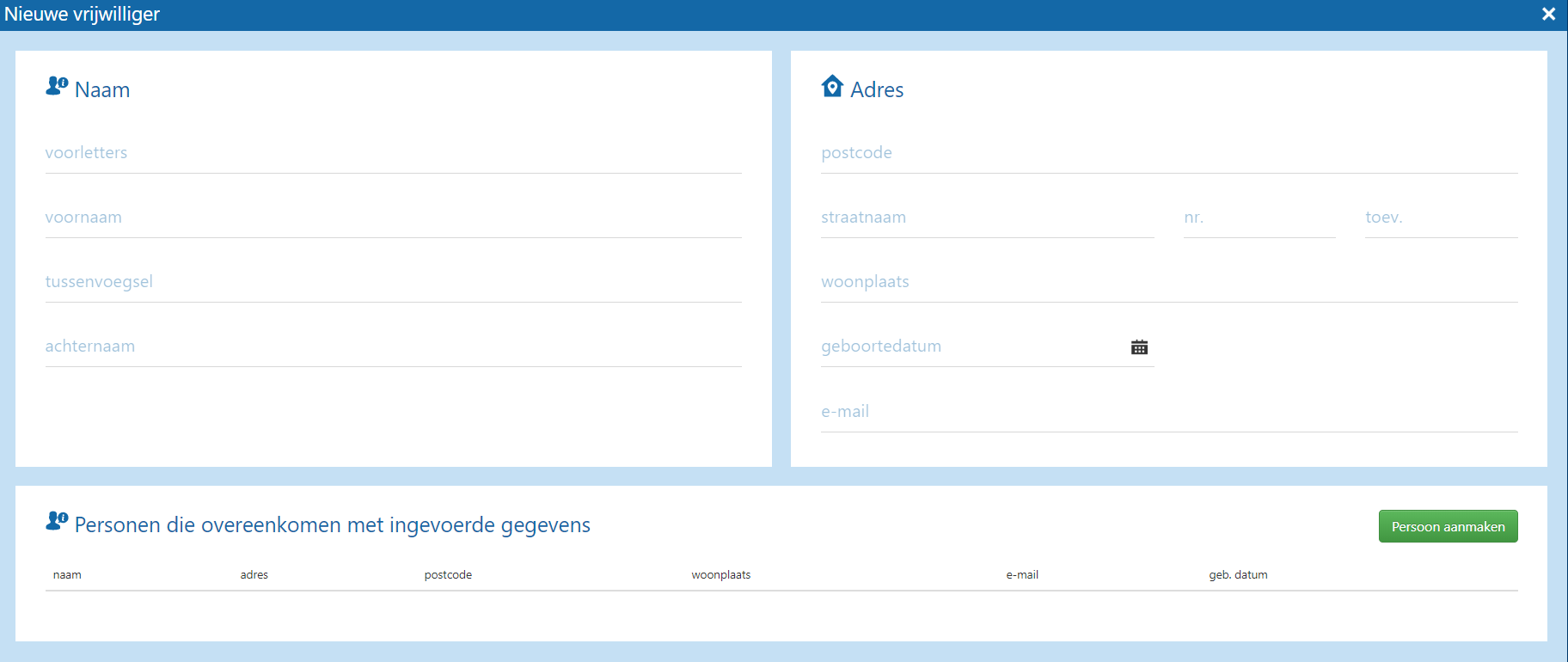
- Vul alle persoonlijke informatie in. Tijdens het invullen van de persoonsgegevens wordt er gezocht of de vrijwilliger al in CollecteWeb voorkomt.
- Als de vrijwilliger al voorkomt in het Adresboek van het collecteteam/wijk dan verschijnt de persoon in het onderdeel "Personen die overeenkomen met ingevoerde gegevens". Controleer dan of het daadwerkelijk om dezelfde persoon gaat en klik dan op de blauwe knop "rol toevoegen" om een nieuwe rol voor deze persoon aan te maken.
- Als de persoon niet voorkomt bij de gevonden personen, klik dan op de groene knop "Persoon aanmaken".
- In het volgende pop-up scherm kun je de gegevens controleren en de functie toevoegen. Kies in het dropdownmenu de wijk, functie en startdatum.

- Vul de overige persoonsgegevens in, zoals mailadres en telefoonnummer. Mocht de vrijwilliger geen mailadres hebben, kun je [email protected] invullen.
- Klik vervolgens op het vinkje rechtsboven om de gegevens op te slaan.
Vrijwilligersgegevens aanpassen
- Klik op de naam van de vrijwilliger om de persoonsgegevens aan te passen.
- In het pop-up scherm kun je de gegevens wijzigen.
- Klik vervolgens op het vinkje rechtsboven om de wijzigingen op te slaan.
Vrijwilliger met rol koppelen aan een extra wijk
- Selecteer de vrijwilliger door een vinkje linksboven in de persoonskaart te plaatsen.
- Klik rechtsboven op het handje.
- Klik daarna op de optie: ‘Koppel deze vrijwilliger aan een extra wijk’.
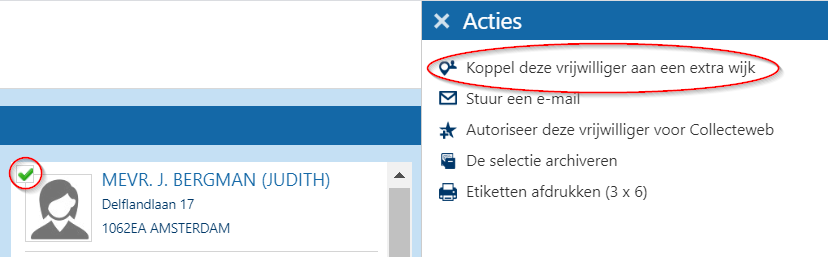
Kies in het dropdownmenu de wijk, functie en startdatum. Klik vervolgens op het vinkje rechtsboven om de gegevens op te slaan.
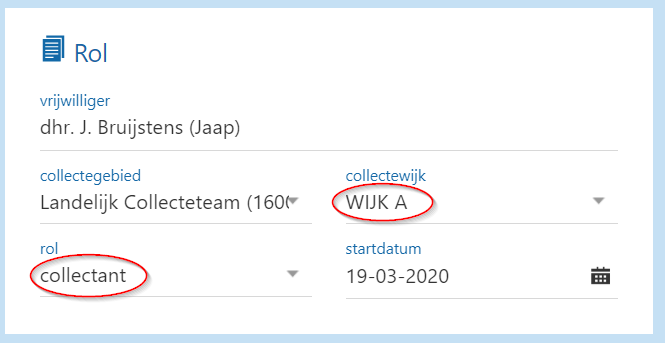
Vrijwilligersrol aan- of uitzetten voor huidig collectejaar
- Klik binnen de persoonskaart, links op het schuifje van het collectejaar voor 'nee' (kleurt rood) en rechts op het schuifje voor 'ja' (kleurt groen).
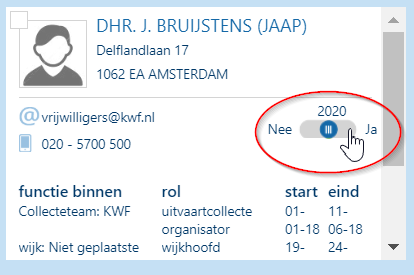
Vrijwilliger archiveren
- Klik op de naam van de vrijwilliger om de persoonsgegevens aan te passen.
- Vink 'gearchiveerd' aan. Selecteer de juiste reden en klik rechtsboven op het vinkje om te bevestigen.
- De vrijwilliger is nu uit je adresboek verdwenen.
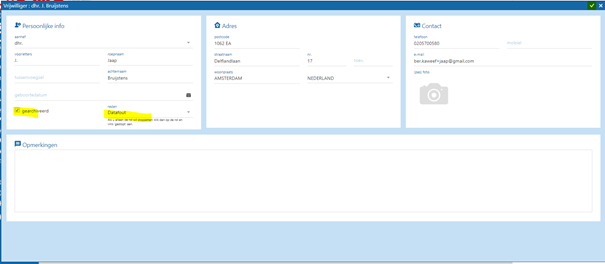
Vrijwilligersrol stopzetten
- Zorg ervoor dat je de persoonskaartjes hebt uitgeklapt door in te zoomen op de kaart. Dit doe je door te klikken op de zoomfunctie, zodat de uitgebreide informatie op de adreskaartjes onderaan verschijnt.
- Klik op het desbetreffende persoonskaartje op de rol die gestopt moet worden (bv. collectant of wijkhoofd).
- In de pop-up krijgt je de rolgegevens van de vrijwilliger te zien. Vink de optie gestopt aan. Klik vervolgens op het vinkje rechtsboven om de wijziging op te slaan.
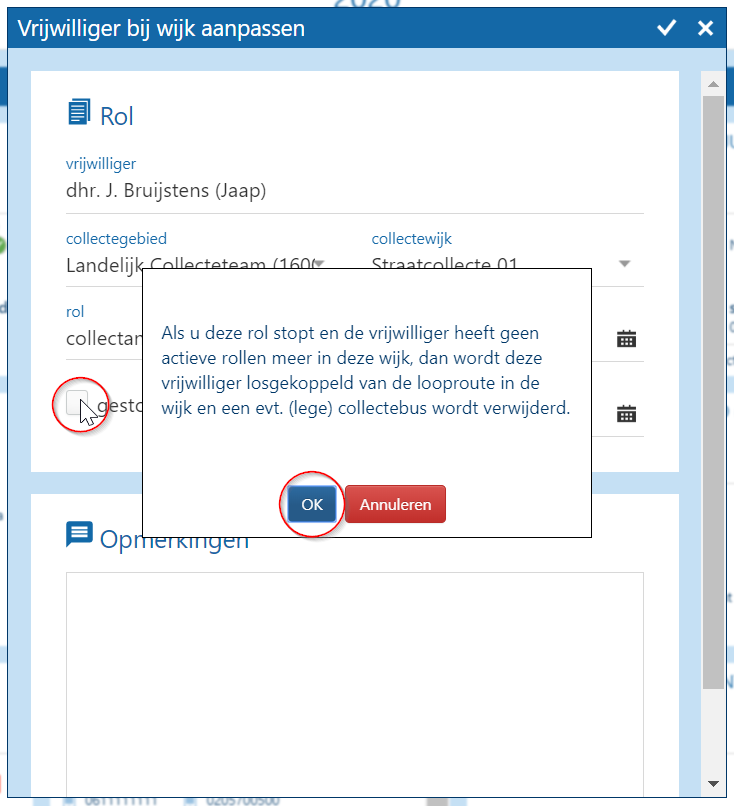
Wijkhoofd of Districtscoördinator autoriseren voor CollecteWeb
- Selecteer de vrijwilliger door een vinkje linksboven in de persoonskaart te plaatsen.
- Klik rechtsboven op het handje.
- Klik daarna op de optie: ‘Autoriseer deze vrijwilliger voor Collecteweb’.
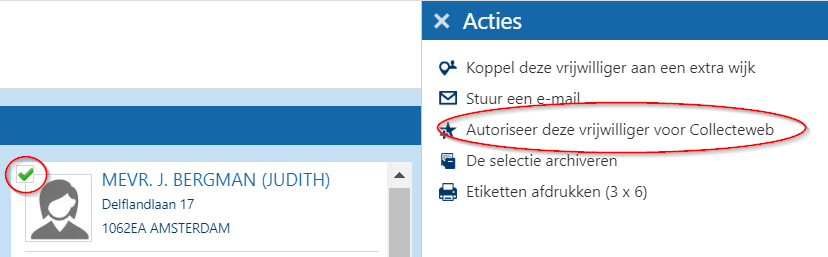
- Klik daarna in het vervolgscherm op het envelopje.
- Een gebruikersaccount wordt aangemaakt en een email met aanmeldgegevens wordt verstuurd naar deze vrijwilliger.
Vrijwilligers een e-mail sturen
- Wil je individuele vrijwilligers een e-mail sturen? Selecteer de vrijwilliger(s) door een vinkje linksboven in de persoonskaart te plaatsen.
- Wil je alle vrijwilligers een e-mail sturen? Klik onderaan het scherm op de knop ‘alles selecteren’. Alle persoonskaarten krijgen dan een vinkje.
- Klik rechtsboven op het handje.
- Klik daarna op de optie: ‘Stuur een e-mail’.
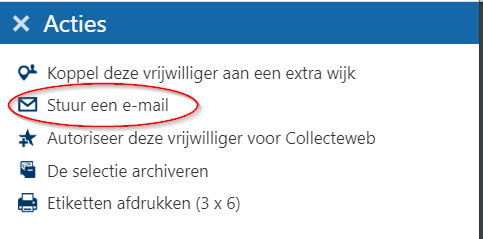
- In het volgende pop-up scherm kun je de e-mail opstellen (aanhef, bijlage, onderwerp, tekst). Klik op het envelopje rechtsboven om de e-mail te verzenden.
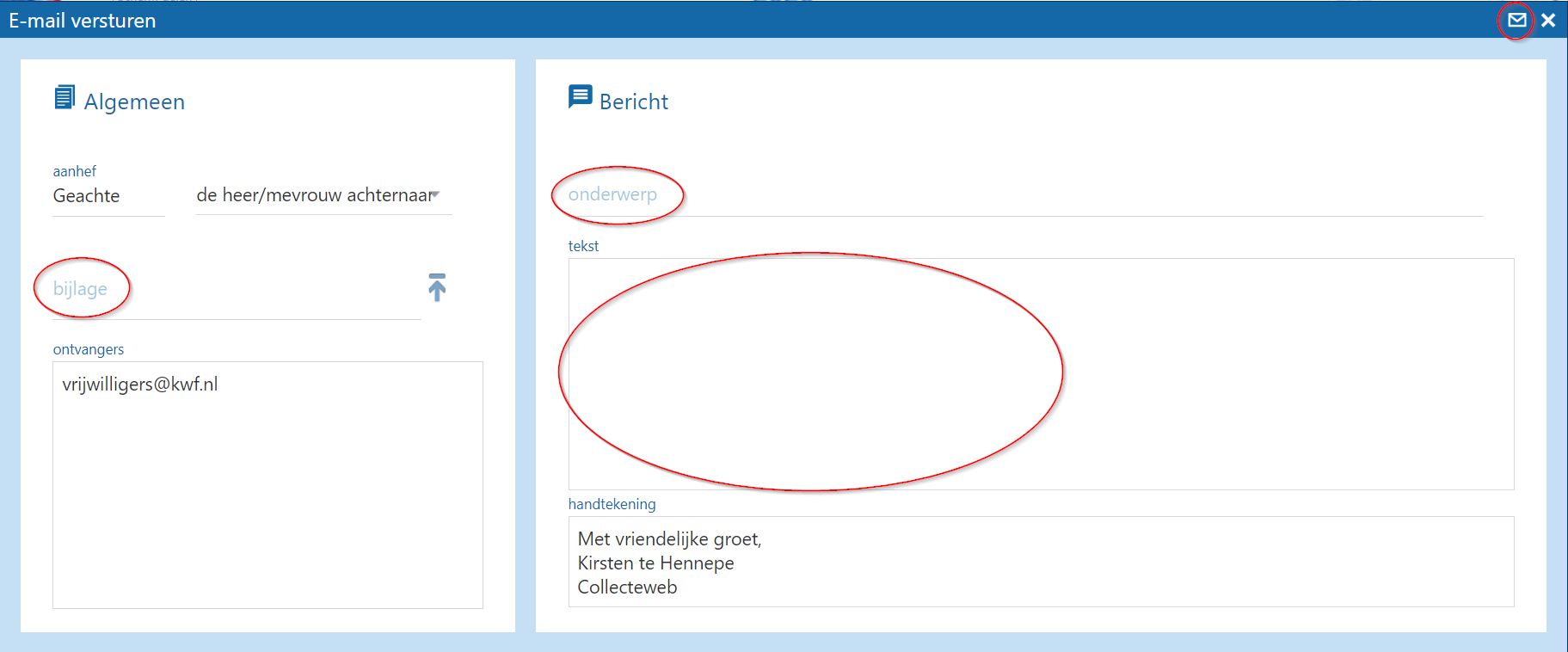
- Is het e-mailadres van de vrijwilliger incorrect? Dan wordt dit de volgende dag getoond op het Dashboard en op de persoonskaart.
In het Dashboard onder het kopje e-mail:
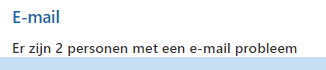
Op de persoonskaart met een rode letters en een kruis voor het e-mailadres:
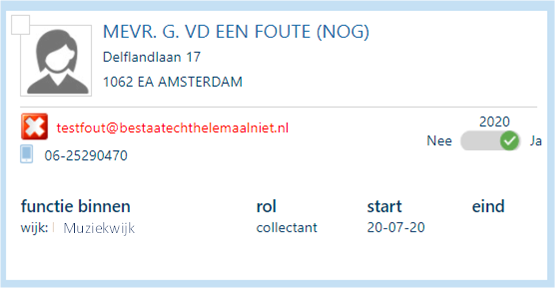
Vrijwilligersgegevens exporteren naar Excel
- Wil je de gegevens van individuele vrijwilligers exporteren? Selecteer de vrijwilliger(s) door een vinkje linksboven in de persoonskaart te plaatsen.
- Wil je de gegevens van alle vrijwilligers exporteren? Klik onderaan het scherm op de knop ‘alles selecteren’. Alle persoonskaarten krijgen dan een vinkje.
- Klik onderin op de knop ‘exporteren’.

- Er wordt een Excelbestand geopend met gegevens van de vrijwilligers.
Persoonlijke pagina voor opbrengst en online collecteren
Vanaf juli zijn de linkjes naar de persoonlijke pagina (m.kwf.nl) van alle vrijwilligers beschikbaar in CollecteWeb.
In de week voor de collecte ontvangen alle collectanten hun linkje rechtstreeks via de post, e-mail of sms. Jij hoeft dit dus niet te delen. Maar mochten ze het kwijt zijn, of onverhoopt niet ontvangen, dan kun jij er altijd bij. Handig